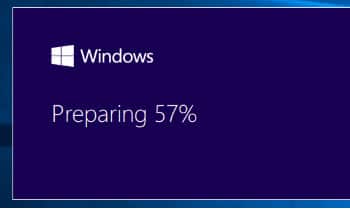ก็จะขอส่งท้ายกับวันหยุดโคตรยาวในช่วงหยุดเทศกาลปีใหม่อีกสักหน่อยครับ สำหรับการซ่อมแซม Windows 10 อย่างไรให้ข้อมูลและแอพลิเคชั่นไม่หาย ถ้าหากวันดีคืนดีคอมพิวเตอร์ของเพื่อนๆที่ติดตั้งและใช้งาน Windows 10 อยู่ เกิดประสบปัญหาบางอย่างที่ทำให้ไม่สามารถใช้งานโปรแกรมหรือแอพลิเคชั่นบนระบบ Windows 10 ได้ตามปกติ เช่น ระบบโดยรวมทำงานช้าผิดปกติอาจเนื่องมาจากโดนไวรัสเล่นงาน, เผลอลบไฟล์ระบบ หรือเหตุผลไม่คาดคิดอื่นๆ จนบางครั้งผู้ใช้งานหลายๆคนอาจตัดปัญหาดังกล่าวด้วยการติดตั้ง Windows 10 ใหม่ ซึ่งจะนำไปถึงการต้องตัดใจกับการสูญเสียข้อมูลสำคัญต่างๆที่ไม่ได้แบ็คอัพเอาไว้ก่อนหน้า และต้องติดตั้งแอพลิเคชั่นต่างๆใหม่ทั้งหมดด้วย ดังนั้นวันนี้ VarietyPC.net ก็จะมานำเสนอขั้นตอนง่ายๆในการซ่อมแซมระบบ Windows 10 ที่มีปัญหาให้กลับมาใช้งานได้ตามปกติด้วยขั้นตอนดังต่อไปนี้ครับ
โดยขั้นตอนแรกก่อนอื่นเลย เราต้องมีไฟล์อิมเมจ Windows 10 ซึ่งเป็นไฟล์ ISO แล้วคลิกขวาที่ไฟล์อิมเมจดังกล่าวเลือก Mount เพื่อสร้างไดรฟ์จำลองขึ้นมา (ไฟล์ดังกล่าวถ้าหากเพื่อนท่านใดไม่มีเก็บไว้ในเครื่อง ก็ต้องหาดาวน์โหลดมาไว้ในเครื่องของเราก่อน ทั้งนี้ต้องเก็บเอาไว้ที่ไดรฟ์อื่นและต้องไม่ใช่ไดรฟ์ C หรือถ้าหากเพื่อนๆมีแผ่นติดตั้ง Windows 10 อยู่แล้ว ก็ให้ข้ามขั้นตอนนี้ไป)
เมื่อเปิดที่หน้าต่าง Explorer ก็จะพบว่ามีไดรฟ์จำลองขึ้นมา แล้วทำการเปิดไดรฟ์จำลองดังกล่าว โดยคลิกขวาเลือก Open in new window
ดับเบิ้ลคลิกไฟล์ setup.exe
ตรงนี้ก็รอสักครู่
คลิกเลือกหัวข้อ Not right now แล้วคลิก Next
..
คลิกปุ่ม Accept
คลิกหัวข้อ Change what to keep
แล้วเลือกหัวข้อ Keep personal files and apps พร้อมกับคลิก Next
คลิกปุ่ม Install เพื่อเริ่มการซ่อมแซมระบบ Windows 10
หลังจากนี้ก็เพียงแค่รออย่างเดียว จนกว่าระบบจะทำการซ่อมแซมระบบส่วนที่เสียหายจนเสร็จสิ้น